【iPhoneがダメな7つの理由 5】クラウド型オンラインストレージとの相性がイマイチ
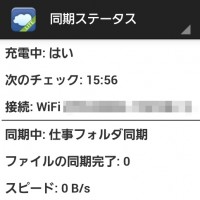 AndroidスマートフォンがiPhoneより優れている点の1つが、DropboxやGoogleドキュメントなど、いわゆる「クラウド型オンラインストレージ」との相性が非常によい、ということだ。
AndroidスマートフォンがiPhoneより優れている点の1つが、DropboxやGoogleドキュメントなど、いわゆる「クラウド型オンラインストレージ」との相性が非常によい、ということだ。
理由は、大きく2つある。
まず、「理由その3」の通り、Androidであれば、アプリのバックグラウンド動作が可能だということ。ストレージとスマートフォンを自動同期させるアプリをバックグラウンドで動作させ、ストレージ内に新たに加わったファイルをスマートフォンへ自動ダウンロードさせたり、逆に、スマートフォン側で書き換えたファイルをストレージに自動アップロードさせたりすることができるのだ。
次に、制限が厳しいiPhoneと異なり、自由なAndroidであれば、「あるアプリが保存したファイルを別のアプリで利用する」ということが可能だ。つまり、クラウド自動同期アプリによってスマートフォンにダウンロードされたファイルを、別の編集アプリを使って開いたり、その編集アプリで書き換えたファイルを、そのままクラウド自動同期アプリによって自動アップロードさせることができる。「クラウド型オンラインストレージ」がグンと便利になるぞ。
Dropbox公式アプリ単体ではイマイチ不便
Dropboxなどの公式アプリでできることは、AndroidもiPhoneも大差ない。公式アプリを使ってストレージにアクセスし、ファイルを開く、というだけだ。当然ながら、オフラインだと利用できないし、毎回ダウンロードが必要なので時間がかかってしまう。
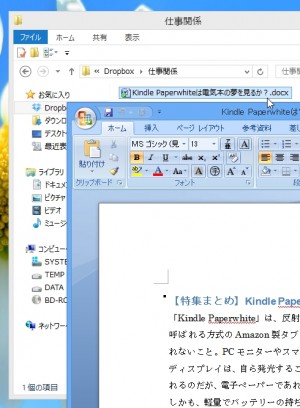 PCとDropboxは、自動同期されている。例えば、PC上のDropboxフォルダ内に新しいファイルを保存すれば……。
PCとDropboxは、自動同期されている。例えば、PC上のDropboxフォルダ内に新しいファイルを保存すれば……。

Dropbox公式クライアントにより、そのファイルは自動でDropboxストレージ内にアップロードされる。このファイルは、「自宅のデスクトップPCと持ち運び用のノートPC」など、複数台でDropboxを利用している場合、ほかのPCのDropboxフォルダに自動ダウンロードされる。そしてほかのPCで編集を行えば、編集済みファイルが自動でアップロードされ……といった具合だ。PC複数台で利用する分には、Dropboxは公式クライアントだけで十分快適だ。
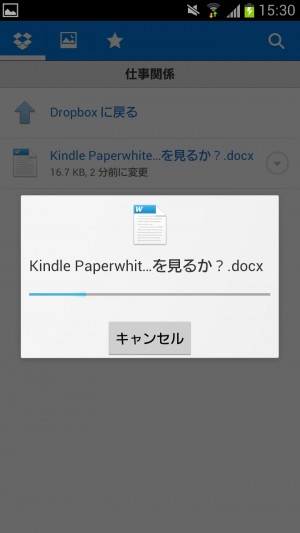 しかし問題なのは、AndroidであれiPhoneであれ、公式の「Dropbox」アプリには、自動同期機能がない、ということ。公式アプリは、毎回ストレージにアクセスし、ストレージ内のファイルをダウンロードして開く、ということしかできない。
しかし問題なのは、AndroidであれiPhoneであれ、公式の「Dropbox」アプリには、自動同期機能がない、ということ。公式アプリは、毎回ストレージにアクセスし、ストレージ内のファイルをダウンロードして開く、ということしかできない。
「FolderSync」でDropboxとスマートフォンを自動同期
Dropboxとスマートフォンを自動同期させるには、「FolderSync」を利用する。Dropbox内のフォルダとスマートフォン内のフォルダを指定することにより、それらのフォルダが自動で同期される、という仕組みだ。
なお、「FolderSync」には無料版と有料版がある。有料版の特徴は、「インスタント同期」機能。「1時間ごと」といったスケジュールではなく、スマートフォン内に新しいファイルが生成された瞬間、ファイルが更新された瞬間に同期を実行してくれる機能だ。
無料版だと、「インスタント同期」機能を利用できず、また、広告が表示される。「インスタント同期」を利用したくなった場合は、有料版を買うか、または、後で紹介するもう1つの同期アプリ「Dropsync」に乗り換えるかを検討しよう。
・FolderSync Lite – Google Play の Android アプリ
・FolderSync – Google Play の Android アプリ
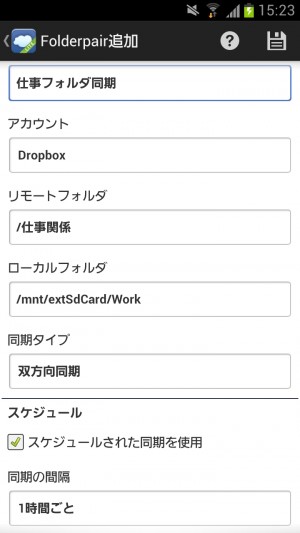 Dropboxのアカウント認証を行った上で、同期させるフォルダのペアを設定する。スケジュールを使った自動同期も可能だ。
Dropboxのアカウント認証を行った上で、同期させるフォルダのペアを設定する。スケジュールを使った自動同期も可能だ。
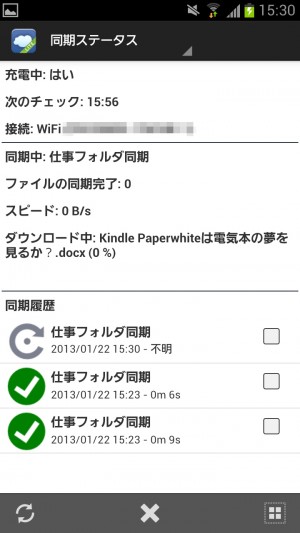 指定時間間隔で、自動的にDropboxとスマートフォン内フォルダの同期が行われる。
指定時間間隔で、自動的にDropboxとスマートフォン内フォルダの同期が行われる。
自動同期されたファイルをファイラーや編集アプリで扱う
「FolderSync」によって自動ダウンロードされたファイルを、ファイラーアプリを使って探し、編集アプリで開く、ということも可能だ。
・ES ファイルエクスプローラー – Google Play の Android アプリ
・Olive Office Premium – Google Play の Android アプリ
・OfficeSuiteのプロ6 +(PDF&HD) – Google Play の Android アプリ

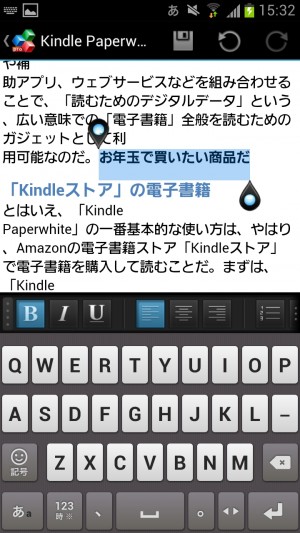
Android用のファイラーとしては「ES ファイルエクスプローラー」がオススメ。Officeアプリは、無料アプリなら「OliveOfficeEditor」、有料アプリでもよければ「Office Suite Pro」などがオススメ。
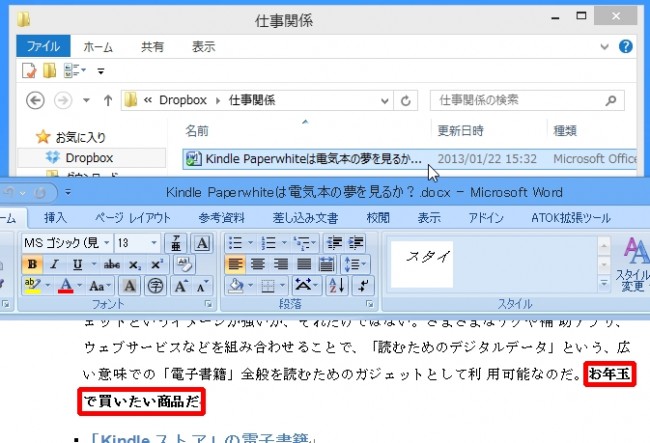
Android上でファイル編集などを行えば、自動同期により、編集済みファイルがDropboxにアップロードされ、さらにPC用公式クライアントにより、PC内の「Dropbox」フォルダに自動ダウンロードされる。つまり、PCでDropbox内に保存したファイルを、スマートフォンで編集し、帰宅後にPCから編集済みファイルを開く、ということが可能なのだ。
きめ細かい自動同期を行いたいなら「Dropsync」
「FolderSync」は、無料版でも制限がユルい、というのがよい点なのだが、無料版・有料版ともに、細かい同期設定ができない、という問題がある。もう1つの自動同期アプリ「Dropsync」であれば、単なる双方向同期や「アップロードのみ」「ダウンロードのみ」だけでなく、「スマートフォン内フォルダがDropbox内フォルダと同じになるよう、Dropbox内フォルダからスマートフォン内フォルダへのダウンロードや、スマートフォン内フォルダのファイル削除を行う」など、詳細な設定が可能だ。具体的な活用方法を多数紹介する特集記事を公開しているので、「自動同期アプリにはお金を払ってもよい」と思ったら、「FolderSync」と「Dropsync」、どちらを買うか決めるために参考にしてほしい。
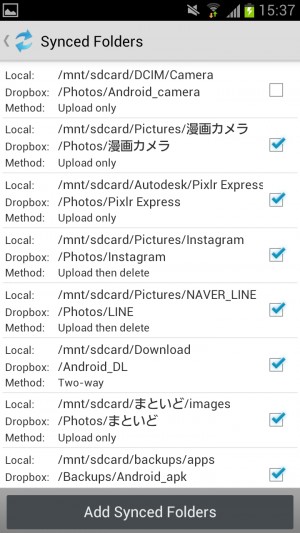 「Dropsync」は、きめ細かい同期設定を行えるのが特徴のアプリなのだが、無料版だと同期ペアを1つしか作れない、という制限がある。無料版同士を比べるなら「FolderSync」だが、お金を払うなら「Dropsync」の方がオススメだ。
「Dropsync」は、きめ細かい同期設定を行えるのが特徴のアプリなのだが、無料版だと同期ペアを1つしか作れない、という制限がある。無料版同士を比べるなら「FolderSync」だが、お金を払うなら「Dropsync」の方がオススメだ。
目次
関連記事

【特集まとめ】DropboxからGoogleドライブまで、クラウド型ストレージを自動同期で使い倒す

クラウド型ストレージサービスの王者Dropboxの自動同期機能と限界

【Googleドライブ】オンラインストレージとスマホを自動同期させる「Autosync for Google Drive」は激便利!

【特集まとめ】Dropboxより10倍安い新定番クラウド型ストレージ「Googleドライブ」を使いこなす

【Googleドライブ】PC内ファイルを自動で「Googleドライブ」に同期するツールを使うと超快適!

「DropSync」でDropboxとAndroid間を自動同期するKeePass徹底活用テク

【Dropsync活用テク5】スマホブラウザで落としたファイルをPCでも閲覧、DLフォルダの整理も行う

【ノーパソ&スマホ】スマホで落としたファイルをノーパソで簡単に開ける自動同期テク

【特集まとめ】ついに登場したGoogleのオンラインストレージサービス「Googleドライブ」のAndroidでの活用法を徹底解説
2013年01月26日17時00分 公開 | カテゴリー: ファイル管理 | キーワード:アプリ, チップス, 特集 | Short URL
ツイート
最新記事
- 肩に乗せるだけで音に包まれる!ウェアラブルネックスピーカー!
- 枕の下に置くピロースピーカー!Bluetooth接続でスマホから音楽を流しながら寝れる!
- 腕に巻いて使えるウェアラブルスピーカー!IPX6防水で急な雨にも安心!
- ミニモバイルバッテリーの新定番!折りたたみ式のLightningコネクター搭載!
- コネクター搭載の3in1モバイルバッテリー!iPhoneもAndroidもおまかせ!
- ケーブル不要でiPhoneもApple Watchも!5000mAhの大容量モバイルバッテリー!
- TSAロック付きスーツケースベルト! 頑丈なロックフックで安心な旅行を!
- 4in1の大容量モバイルバッテリー!スマホもタブレットもゲーム機も!
- 10000mAh大容量ワイヤレスモバイルバッテリー!Apple Watchの充電も出来る!
- コンパクトな手のひらサイズ。だけど、かなりタフ!どこでも使えるバックハンガー!
- ダンボールを挿すだけ!持ち運び出来るダンボールストッカー!
- コンパクトで高品質なケーブル!6in1のユニークデザインなケーブル!
- 洗練されたシンプルなボディバッグ!自由で快適な背負い心地!
- リラックスして座りやすい座椅子!回転するのでパソコンや読書等に最適!
- ゆったりくつろげる、至福の時間!肘つき座椅子!
- 究極進化、三刀流座椅子!ソファの座り心地みたいな回転座椅子!
- 磁力で自分でまとまる!フラット平形タイプのUSB-Cケーブル!
- 首と肩がホッとする枕!首肩温め機能でじんわり温まる!
- USB-Cケーブルだけで使える!アイリスオーヤマ製の27インチモニター!
- 15000mAh大容量モバイルバッテリー!ケーブル内蔵&プラグ付き!
- iPad専用磁気充電式タッチペン!ワイヤレス充電可能なスタイラスペン!
- 寒い季節には欠かせないアイテム!ドリンクを温められるカップウォーマー!
- ワンタッチで飲み物を温められる!デスクで使うのに最適!
- 柔らかい感触!心地良いさわり心地の充電式カイロ!
- 3in1防災対策の充電式カイロ!寒い季節を心地よく、あたたかく過ごそう!
- つけたら2秒ですぐ暖かい!2個セットの充電式カイロ!
- 左の手のひらにフィット!操作しやすいのせ心地のトラックボールワイヤレスマウス!
- 大容量収納可能なビジネスリュック!充実のポケット数!
- 通勤が快適な薄型なのに大容量!ノートパソコンも安全に収納!
- シンプルで洗練されたデザイン!どんな服装にも似合うビジネスリュック!

 【まとめ】Fireタブレットをさらに楽しめる必携アプリ
【まとめ】Fireタブレットをさらに楽しめる必携アプリ まとめ買いがお得なアプリストア専用「Amazonコイン」
まとめ買いがお得なアプリストア専用「Amazonコイン」 グラフィック性能は2倍以上!新旧「Fire HD 10」の処理性能をベンチマーク比較
グラフィック性能は2倍以上!新旧「Fire HD 10」の処理性能をベンチマーク比較 Amazonプライムはドコモやauならクレカ無しでも利用可能!
Amazonプライムはドコモやauならクレカ無しでも利用可能! 【特集】開発者でない人でも役立つ機能が満載!!USBデバッグ接続を徹底活用せよ
【特集】開発者でない人でも役立つ機能が満載!!USBデバッグ接続を徹底活用せよ Amazonプライム会費がギフト券だけでも支払い可能に!(ただし無料体験不可)
Amazonプライム会費がギフト券だけでも支払い可能に!(ただし無料体験不可) ダイソーの「積み重ね整理棚」はFireタブレットを枕の上に固定するのに最適!
ダイソーの「積み重ね整理棚」はFireタブレットを枕の上に固定するのに最適! かわいいキャラが憂鬱な気分を癒してくれるパズルゲーム特集
かわいいキャラが憂鬱な気分を癒してくれるパズルゲーム特集 2000円を切るスマート赤外線リモコンで家電をスマートホーム化!!
2000円を切るスマート赤外線リモコンで家電をスマートホーム化!! FireタブレットでYouTubeを見るなら「NewPipe」
FireタブレットでYouTubeを見るなら「NewPipe」 ポイント還元付きでお得なAmazonギフト券のチャージタイプ
ポイント還元付きでお得なAmazonギフト券のチャージタイプ Amazon「Fire HD 8」タブレットにNewモデルが登場!
Amazon「Fire HD 8」タブレットにNewモデルが登場! 8コア2GHzに高速化したAmazon「Fire HD 10」の新モデルが登場!
8コア2GHzに高速化したAmazon「Fire HD 10」の新モデルが登場! Amazon開発者アカウントを作成してAlexaスキルを自作しよう
Amazon開発者アカウントを作成してAlexaスキルを自作しよう Amazonのスマートスピーカーに超高音質「Echo Studio」など新モデルが一挙登場!
Amazonのスマートスピーカーに超高音質「Echo Studio」など新モデルが一挙登場!
あんスマソーシャルアカウント